最好的 AI 照片背景去除器是什麼?

人們花費太多時間手動去除背景,而人工智慧並不總是像它聲稱的那樣神奇。
在向世界推出生成填充一年後,Adobe 再次在 Photoshop 測試版中添加了強大的新形狀生成 AI 功能。其中一個新功能,也是我們將在本教程中討論的功能,是產生圖像。
Generate Image 使用 Adobe Firefly 直接在 Photoshop 中從頭開始建立整個 AI 圖像,它繼承了 Adobe Firefly 網站上的文字到圖像模組中的大多數選項,包括匹配參考圖像的外觀和樣式以及應用各種效果的選項。
由於 Generate Image 使用新的 Firefly Image 3 模型來獲得更好的品質和更高的分辨率,它可以創建高達 2048 x 2048 像素的圖像,這大大超越了 Generative Fill 的 1024 x 1024 像素限制。
以下是如何使用 Photoshop 測試版中的「生成影像」從頭開始建立新的 AI 影像的逐步指南。
步驟 1:建立一個新的 Photoshop 文檔
如果您在 Photoshop 主畫面上,請按一下「新檔案」按鈕來建立新的 Photoshop 文件。
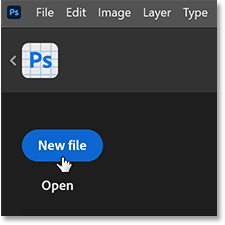
或從 Photoshop 主介面,前往「檔案」選單並選擇「新建」。
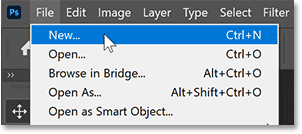
無論哪種方式,“新文件”對話方塊都會開啟。
將文件的寬度和高度都設為2048 像素,因為這是 Photoshop beta 版所使用的新 Firefly Image 3 模型的解析度限制。
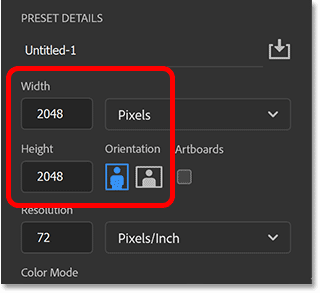
將所有其他選項保留為預設值,然後按一下「建立」按鈕。
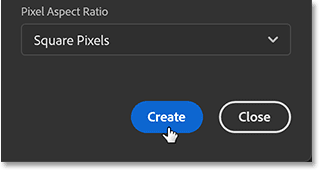
將出現一個新的 Photoshop 文件。
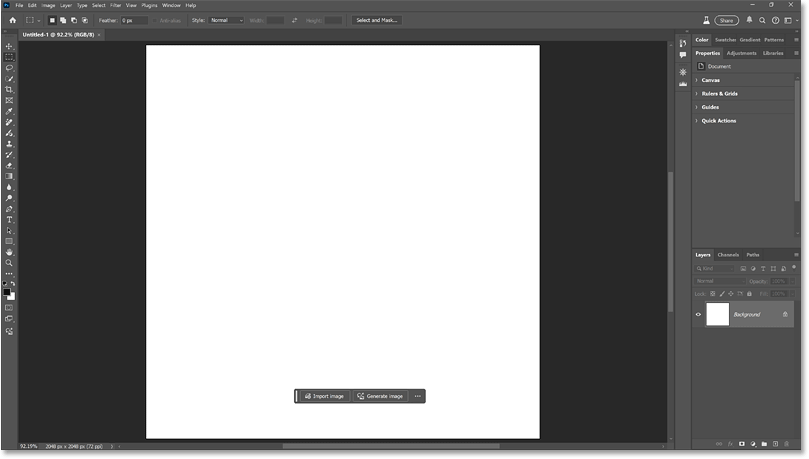
如果需要,您可以轉到“視圖”選單並選擇“適合螢幕”命令來放大畫布。
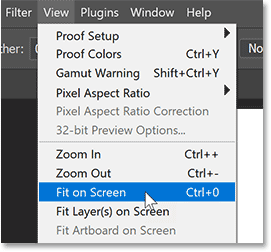
第 2 步:選擇“生成圖像”
在 Photoshop 測試版中有三個地方可以存取「生成影像」。
如果在“圖層”面板中選擇了“背景圖層”,您將在上下文工作列中看到“生成圖像”按鈕。
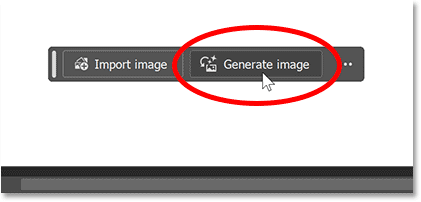
您也會在 Photoshop 工具列底部看到一個新的「生成圖像」圖示。
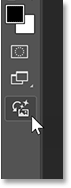
並且在功能表列的編輯功能表中有一個生成圖像命令。
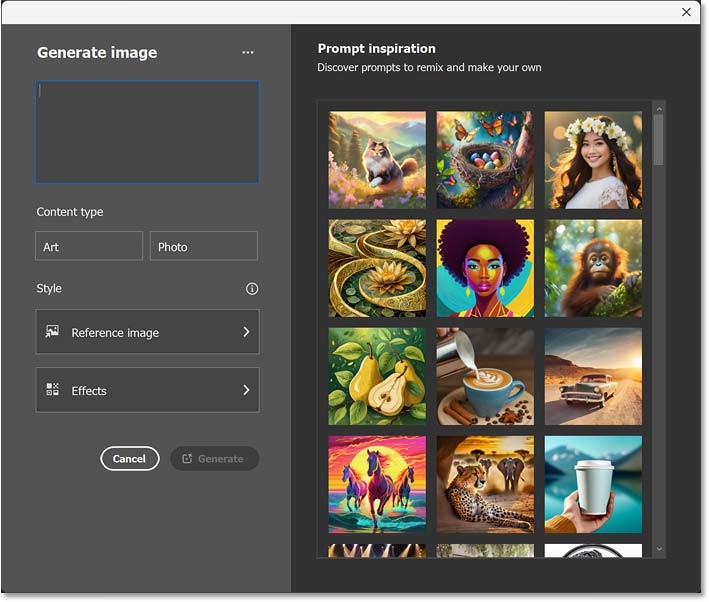
無論選擇哪個選項,都會開啟「生成圖像」對話框,該對話框會顯示 Adobe Firefly 網站上的文字到圖像模組中的大多數選項。
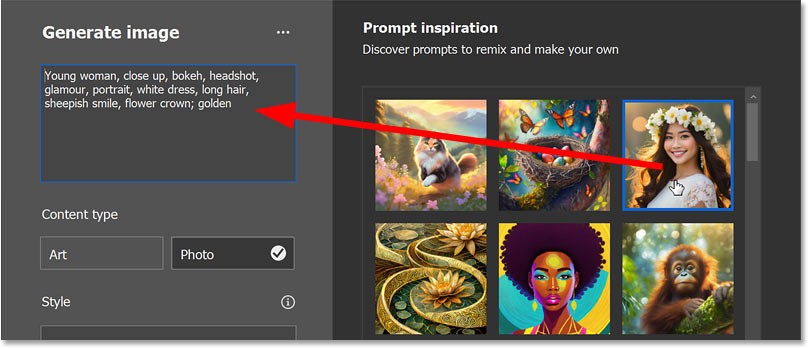
步驟 3:輸入描述影像的提示
首先輸入提示來描述您想要建立的圖像。
如果您需要靈感,請點擊右側的任何範例圖像以顯示用於建立該圖像的提示(以及其他使用的選項,如內容類型、參考圖像和任何效果,我們將在後面介紹所有這些)。
在「生成影像」對話方塊的右側選擇一個範例影像將在左側顯示該影像的提示。
保持簡單。
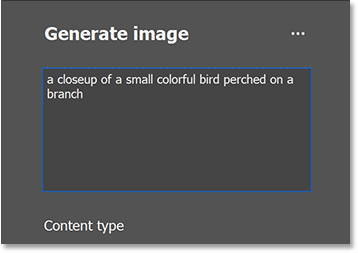
步驟 4:選擇內容類型
提示框下方是內容類型選項,您可以選擇藝術(以獲得更具創意的效果)或照片(以獲得更逼真的圖像)。或者您可以不選擇它,Photoshop 將根據您的提示為您選擇選項。
例如,我們將選擇藝術。
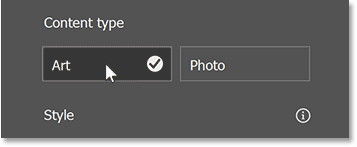
步驟 5:點擊“生成”
內容類型下面是樣式部分。您可以在此處選擇 Photoshop 的參考影像來搭配影像的色彩和整體外觀。您也可以為影像添加一種或多種效果。
但圖像創建後,您隨時可以嘗試不同的樣式選項。目前,我們真正需要的是提示。因此按一下「生成」即可查看 Photoshop 生成的結果。
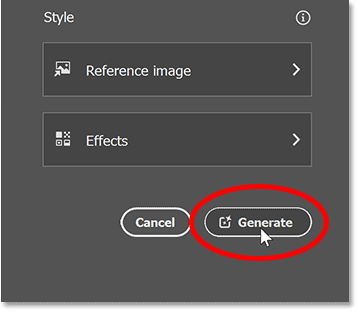
Photoshop 透過網路將影像傳送到 Adobe Firefly 伺服器,就像使用生成填滿一樣。結果可能需要 10-15 秒才會顯示,等待時您將看到進度條。
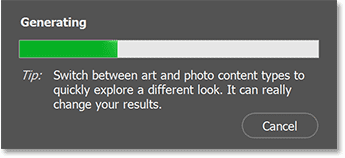
步驟6:選擇結果或再次點選“生成”
使用 Photoshop 測試版中的“生成圖像”,您將有 3 個結果可供選擇(Adobe Firefly 網站會產生 4 個結果)。
這是三個範例結果中的第一個。
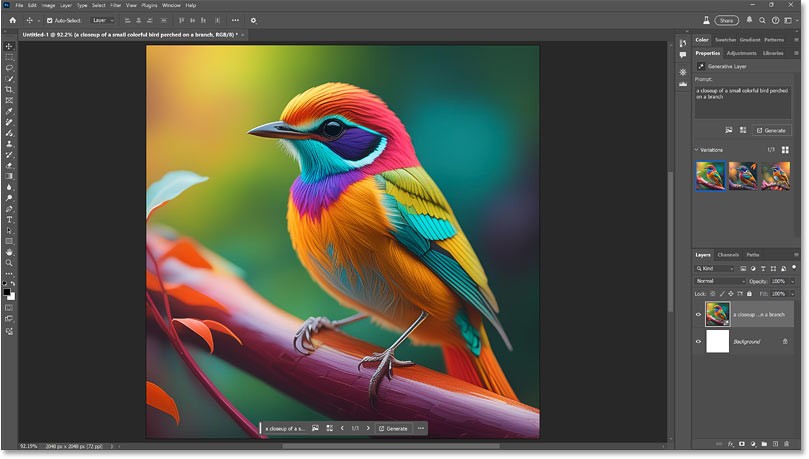
請注意,在「圖層」面板中,我們現在有一個包含結果的生成圖層,就像我們使用「生成填充」獲得的結果一樣。您可以透過縮圖右下角的圖示判斷它是生成層。
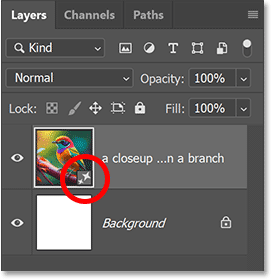
若要查看和比較兩張不同的圖像,請在 Photoshop 的「屬性」面板中按一下它們的縮圖。
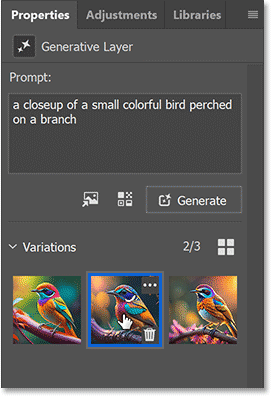
或點擊上下文工作列中的左右箭頭在它們之間切換。
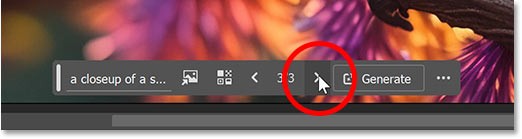
第三個結果被認為是最有利的。
但是如果您不喜歡任何圖像,您可以透過點擊「屬性」面板或上下文工作列中的「生成」按鈕繼續生成結果。
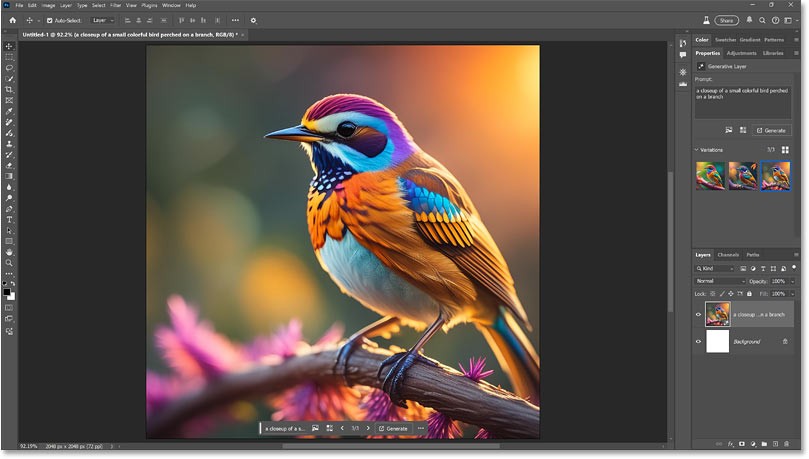
使用生成類似
如果您確實喜歡其中一個結果,您可以使用「產生類似結果」功能告訴 Photoshop 使用該結果作為基礎圖像並產生與其類似的新結果。
在「屬性」面板中,將遊標停留在圖像縮圖上,然後按一下右上角出現的選單圖示。
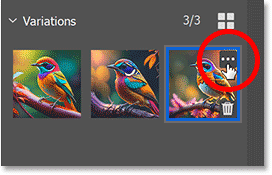
然後點選“生成類似”。
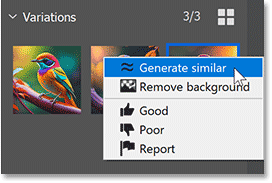
Photoshop 將建立 3 個與該基礎影像類似的新結果。點擊縮圖即可查看和比較它們。
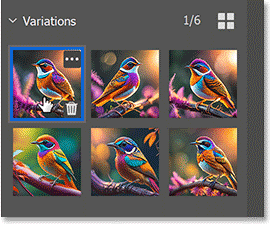
步驟 7:編輯提示並重試(可選)
如果結果不符合預期,您可以在「屬性」面板中編輯提示,然後再次按一下「生成」。一般來說,提示越詳細,結果就越好。
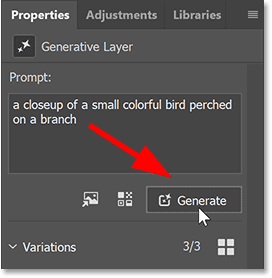
步驟8:選擇樣式參考圖像
與 Adobe Firefly 網站一樣,Photoshop 測試版中的「生成圖像」功能可讓您使用參考圖像完全變更結果的外觀和樣式。 Photoshop 將產生與參考影像的色彩、光線和整體外觀相符的新結果。
如果您仍處於「生成影像」對話方塊中(生成初始輸出之前),則可以按一下該對話方塊中的「參考影像」選項。
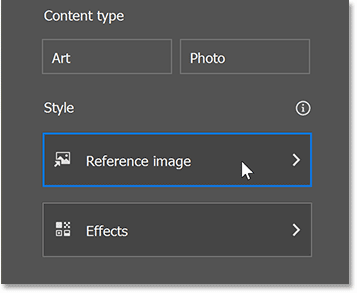
或者,如果您像在這裡一樣建立了圖像,您仍然可以透過點擊「屬性」面板中的「編輯參考圖像」圖示來選擇參考圖像。
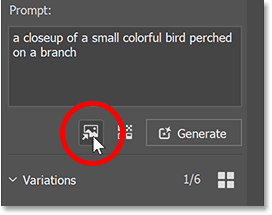
然後,從庫中選擇一個圖像或點擊“選擇圖像”按鈕上傳您自己的參考圖像。
此範例將從庫中選擇一張水彩風格的圖像。
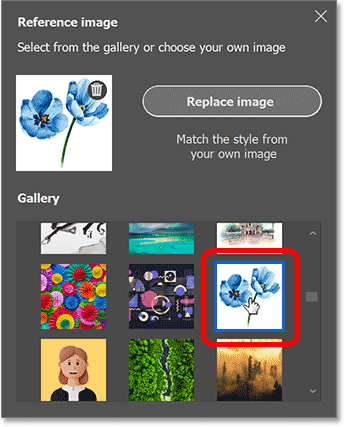
選擇參考圖後,按一下對話方塊右上角的X圖示將其關閉。
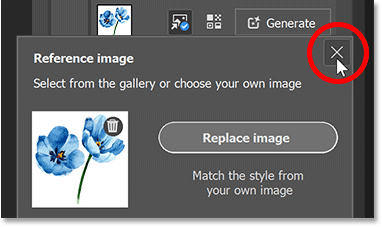
然後再次點擊生成按鈕。
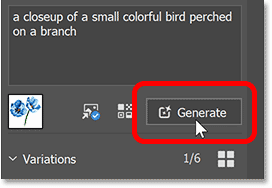
在這裡您將獲得三種符合水彩風格新結果。提示相同,但由於參考圖像,外觀完全不同。
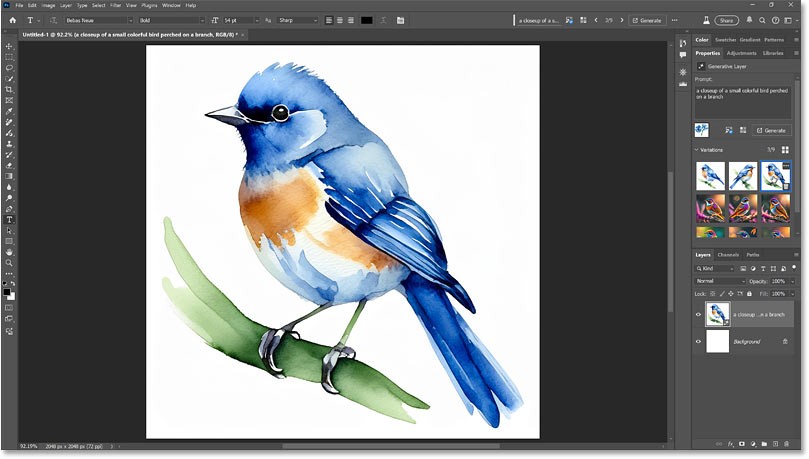
您可以嘗試任意數量的參考影像。只需點擊“屬性”面板中的“編輯參考圖像”圖示即可重新開啟庫,然後選擇其他圖像(或選擇“替換圖像”以上傳您自己的圖像)。
例如,讓我們嘗試圖庫中的這張 3D 渲染的海灘場景圖像。
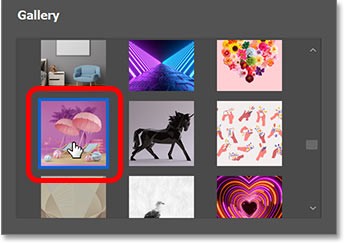
這是單擊“生成”後出現的三個結果之一。同樣,提示相同,但風格完全不同。
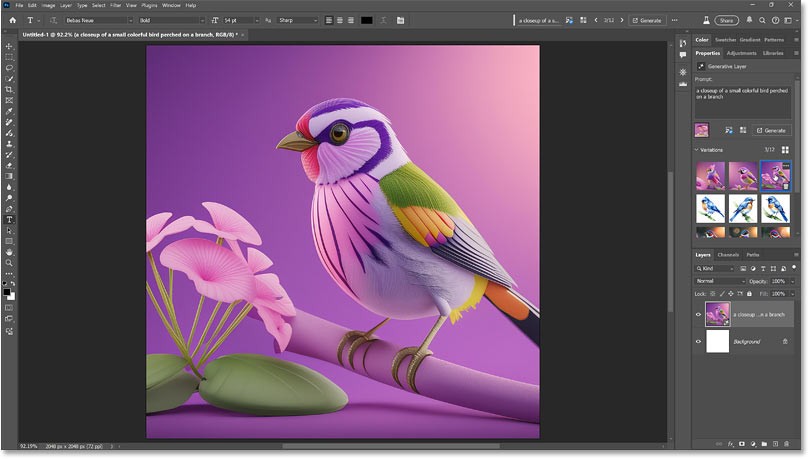
嘗試新增另一個參考影像。這張霓虹燈圖像看起來很有趣。
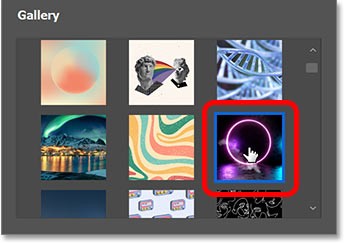
這是結果,儘管提示相同,但與前兩個結果卻有很大不同。
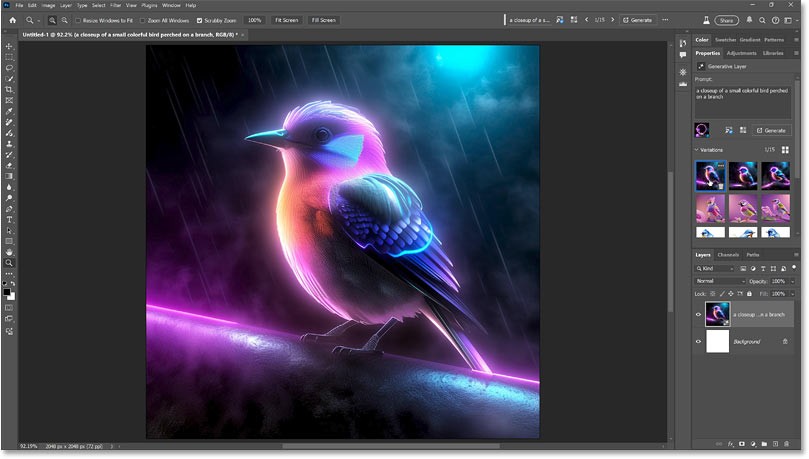
步驟 9:新增效果
參考照片並不是顯著改變結果風格的唯一方法。生成圖像還包括許多您可以應用的效果。
在「屬性」面板中,按一下「編輯效果」圖示。
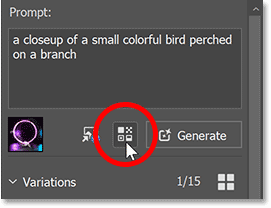
效果分為不同的類別(動作、主題、技巧等),您可以根據需要組合任意數量的效果。選擇熱門類別來查看當前最受歡迎的效果。
此範例將開啟「材質」類別並選擇「分層紙」。
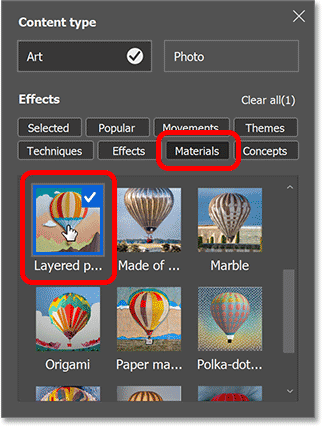
然後,打開主題類別並選擇報紙。例如將創建類似紙張的效果。
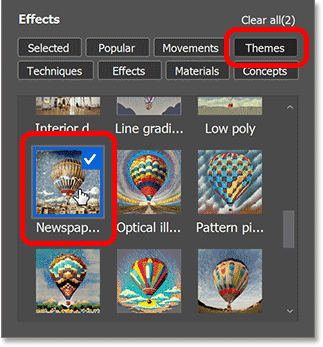
最後,打開“技術”並選擇“雙重曝光”,看看是否有助於將所有內容融合在一起。
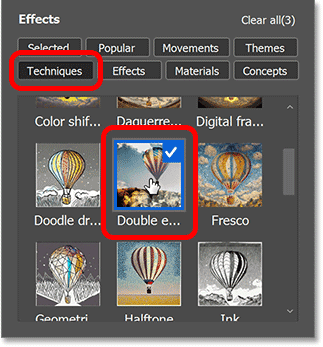
選定類別顯示將套用的所有效果。您可以透過取消選擇來刪除效果。
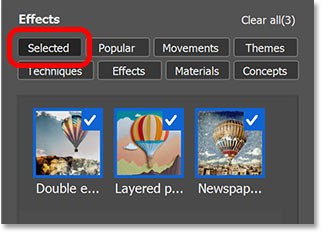
最後一次點選「生成」 。
在提示、樣式參考影像和 3 種效果的共同作用下,結果看起來很棒。
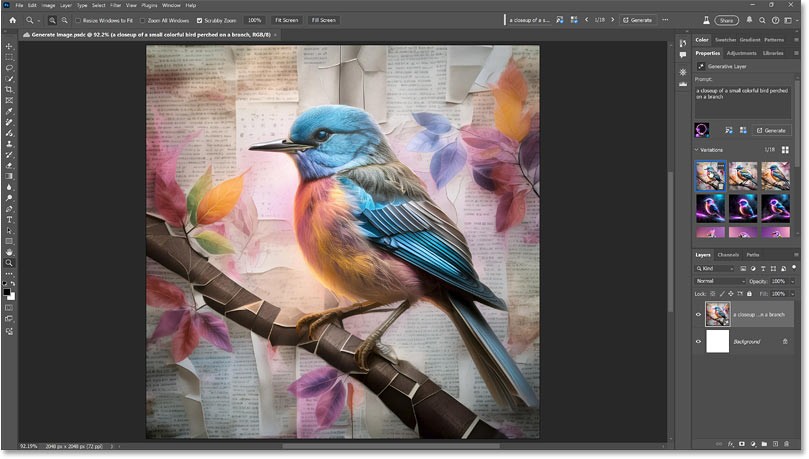
以下介紹如何使用「生成影像」(Photoshop 最新測試版中的新影像產生 AI 功能)從頭開始建立整個影像。
人們花費太多時間手動去除背景,而人工智慧並不總是像它聲稱的那樣神奇。
本教學將向您展示如何使用 Adobe Photoshop 輕鬆地將照片轉換為鉛筆素描。
許多人過去認為調整影像大小非常煩人,直到他們了解了 Photoshop 簡單的基於通道的保護方法。
使用 Photoshop 為您的影像添加快速簡便的海報效果,以重現使用有限墨水顏色列印的海報的經典外觀。
有許多 AI 照片編輯器使 Photoshop 成為第二選擇,而 AI 功能是編輯照片的有用工具,無需學習複雜的 Photoshop。
Photoshop 2025 包含新的 AI 工具、更聰明的選擇以及您直到現在才知道需要的功能。
本教學將向您展示使用 Adobe Photoshop 為影像添加單色效果的快速簡便的方法。
本教學將向您展示如何在 Photoshop 中為照片添加畫布空間和陰影,以創建簡單而時尚的照片邊框。
Adobe 的鏡頭模糊工具可讓您輕鬆查看照片,並為您的照片添加深度和焦點。
Photoshop Actions 隱藏在應用程式中,是熱門照片編輯工具中備受喜愛的功能,旨在加快工作流程而無需 AI。
Lightroom 和 Adobe Photoshop 是兩種最好的照片編輯工具,雖然許多專業人士會同時使用這兩種工具,但如果您是業餘攝影師,則只需要 Lightroom。
本教學將向您展示如何使用 Adobe Photoshop 創建酷炫的畫中畫效果,即拍攝一張照片並營造出其中有同一張照片的較小裁剪版本的錯覺。
Generative Workspace 是 Adobe Max 2024 上宣布的頂級 AI 功能之一。它將成為您的生成式 AI 圖像和檔案的新家。
透過由 Adobe 的生成式 AI Firefly 提供支援的生成填充功能,任何人都可以透過繪製選擇、輸入幾個單字並點擊按鈕,為他們的照片添加逼真的水反射效果。
本教學將向您展示如何使用 Adobe Photoshop 中的「貼上到」命令複製圖像並將其貼上到另一個圖像的選取範圍中。
在本文中,我們將指導您如何在硬碟發生故障時重新造訪硬碟。讓我們一起來看看吧!
乍一看,AirPods 和其他真無線耳機沒什麼兩樣。但當一些鮮為人知的功能被發現後,一切都改變了。
蘋果推出了 iOS 26,這是一個重大更新,具有全新的磨砂玻璃設計、更聰明的體驗以及對熟悉應用程式的改進。
學生需要一台特定類型的筆記型電腦來學習。它不僅要性能強大,能夠出色地完成所選專業,還要小巧輕便,方便全天攜帶。
在 Windows 10 中新增印表機很簡單,儘管有線設備的過程與無線設備的過程不同。
眾所周知,RAM 是電腦中非常重要的硬體部件,它充當處理資料的內存,並且是決定筆記型電腦或 PC 速度的關鍵因素。在下面的文章中,WebTech360 將向您介紹一些在 Windows 上使用軟體檢查 RAM 錯誤的方法。
智慧電視確實風靡全球。憑藉如此多的強大功能和互聯網連接,科技改變了我們觀看電視的方式。
冰箱是家庭中常見的家用電器。冰箱通常有 2 個隔間,冷藏室寬敞,並且每次使用者打開時都會自動亮燈,而冷凍室狹窄且沒有燈。
除了路由器、頻寬和乾擾之外,Wi-Fi 網路還受到許多因素的影響,但也有一些智慧的方法可以增強您的網路效能。
如果您想在手機上恢復穩定的 iOS 16,這裡是卸載 iOS 17 並從 iOS 17 降級到 16 的基本指南。
酸奶是一種美妙的食物。每天吃優格好嗎?每天吃酸奶,你的身體會發生怎樣的變化?讓我們一起來了解一下吧!
本文討論了最有營養的米種類以及如何最大限度地發揮所選米的健康益處。
制定睡眠時間表和就寢習慣、更改鬧鐘以及調整飲食都是可以幫助您睡得更好、早上準時起床的一些措施。
請租用! Landlord Sim 是一款適用於 iOS 和 Android 的模擬手機遊戲。您將扮演一個公寓大樓的房東,開始出租公寓,目標是升級公寓的內部並為租戶做好準備。
取得浴室塔防 Roblox 遊戲代碼並兌換令人興奮的獎勵。它們將幫助您升級或解鎖具有更高傷害的塔。




























